Cómo enviar grabaciones de audio a través de MMS en Android

Los mensajes de texto son geniales y todo eso, pero no siempre es la forma más eficiente de comunicarse con otra persona. De hecho, algunos argumentarían que los mensajes de voz son la mejor función de chat que nunca has usado. No voy a discutir eso, pero si estás interesado en probarlo por ti mismo, esta es la mejor manera de hacerlo en tu teléfono Android.
RELACIONADO: La mensajería de voz es la mejor característica de chat que tienes Probablemente no use
Ahora, hay una variedad de formas de enviar a alguien una grabación de voz: Facebook Messenger, WhatsApp y otras plataformas de chat populares. Pero hoy vamos a hablar sobre el uso de esta función sobre MMS en lugar de simplemente presionar un mensaje de texto tradicional.
Usaré la aplicación de mensajería de acciones de Google-Mensajes de Android-para este tutorial, pero usted debería ser capaz de seguir algo en otros también. Pero ten en cuenta que es posible que tu aplicación de mensajería preferida no sea compatible con voz sobre MMS, en cuyo caso probablemente solo deberías cambiar de aplicación: los mensajes son realmente buenos.
Con los mensajes activados y la conversación cargada, toca el pequeño botón "+" el lado izquierdo del cuadro de entrada de texto.
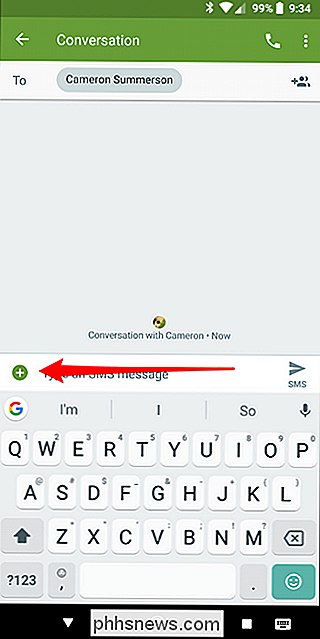
A partir de ahí, toque el pequeño micrófono en la fila inferior. Si nunca antes ha utilizado esta función, deberá otorgarle permiso a Messages para grabar audio.

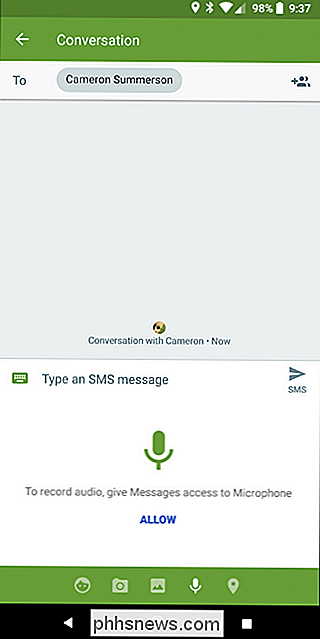
Con eso, solo presione y mantenga presionado el botón para grabar su mensaje. Hay un límite en cuanto a cuánto tiempo puede hacer que el mensaje, por supuesto, por lo que la brevedad es generalmente la mejor política aquí.
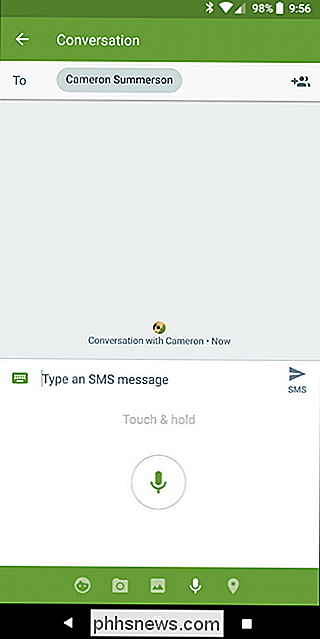
Una vez que haya terminado con la grabación, se colocará automáticamente en el cuadro de texto. Incluso puede incluir texto si lo desea: lo mejor de ambos mundos, todos ustedes.
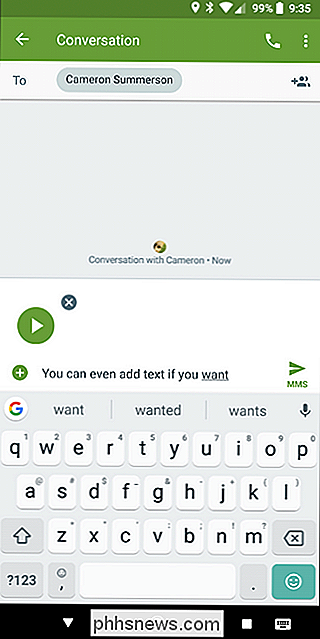
Y eso es todo lo que hay que hacer.
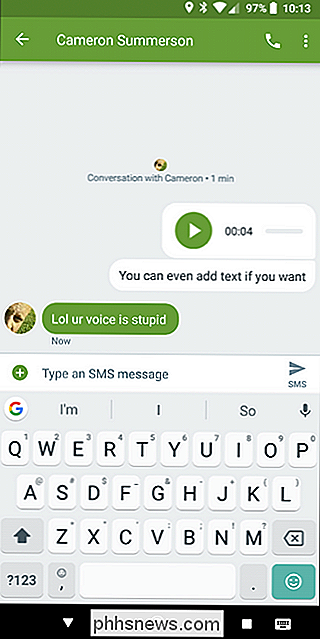

Solucione problemas de su Mac con estas opciones de inicio oculto
La solución de problemas de una Mac es diferente de la solución de problemas de una PC, pero no esa diferente. Aquí se explica cómo utilizar las opciones de inicio integradas de su Mac para probar su hardware, iniciar en modo seguro, reinstalar macOS y realizar otras tareas del sistema. Para acceder a una de estas herramientas, primero deberá apagar o reiniciar tu Mac Luego, deberá mantener presionada la tecla o combinación de teclas adecuada antes de que aparezca la pantalla gris de inicio.

La Actualización de creadores de Windows 10 tiene un botón que puede cambiar para permitir solo las aplicaciones desde la Tienda Windows. Esta función también se puede utilizar para incluir en la lista blanca sus aplicaciones de escritorio existentes, solo permitiendo que se ejecuten las aplicaciones instaladas actualmente y bloqueando las nuevas aplicaciones hasta que las permita.



